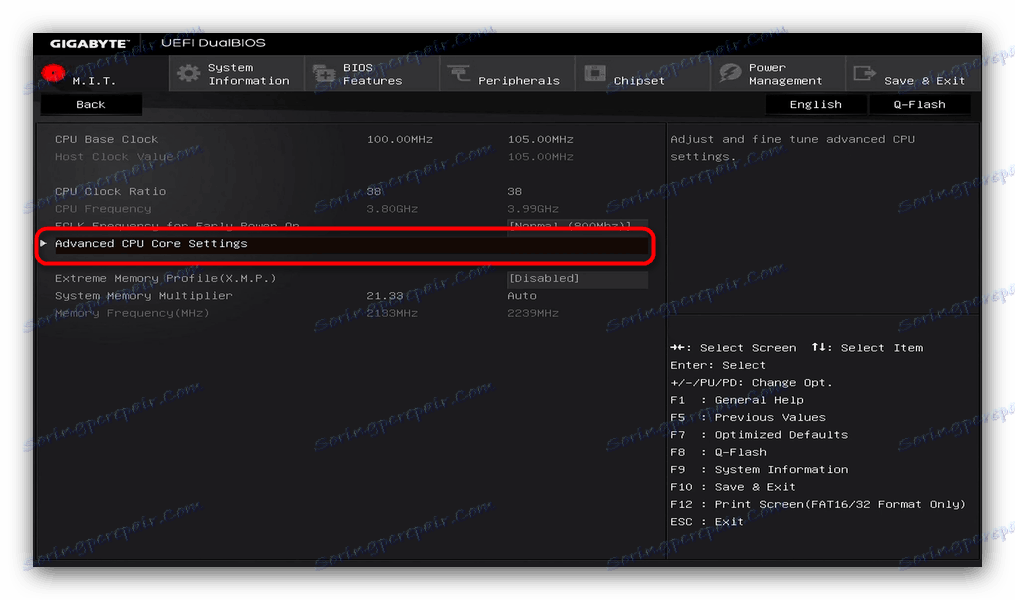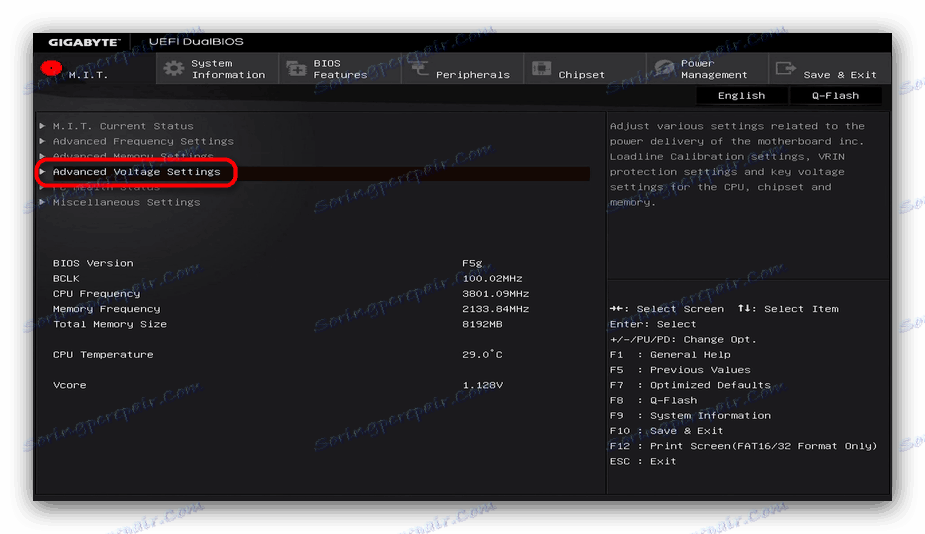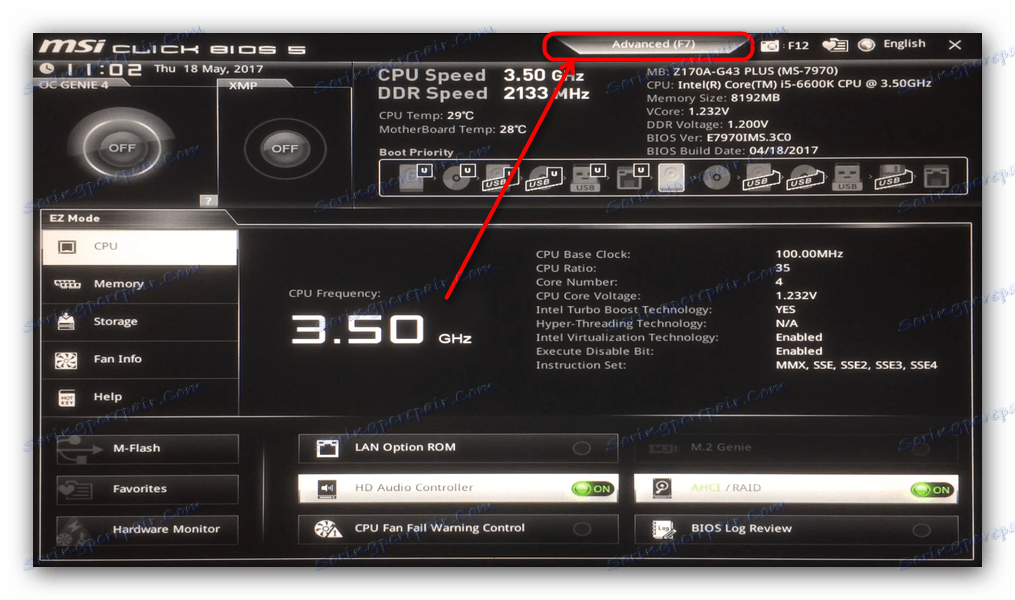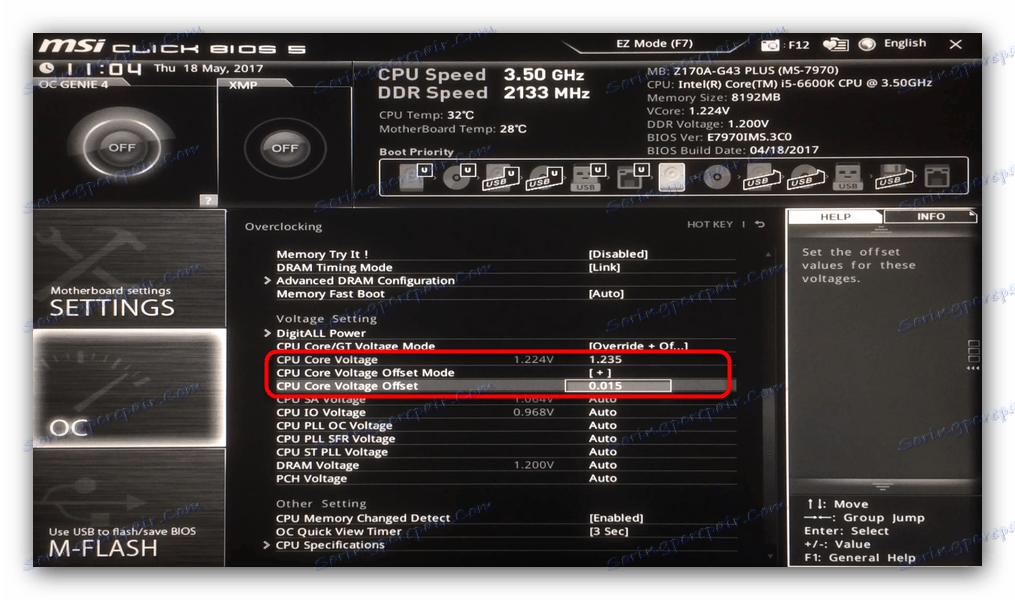Ako prekrývať základné dosky
Overclocking je veľmi populárny medzi počítačovými nadšencami. Na našich stránkach sú už materiály, ktoré sa venujú procesom pretaktovania a grafickým kartám. Dnes chceme hovoriť o tomto postupe pre základnú dosku.
Vlastnosti postupu
Predtým, ako pristúpime k opisu procesu zrýchlenia, opisujeme, čo je preň potrebné. Prvým je to, že základná doska by mala podporovať režimy pretaktovania. Spravidla ide o herné riešenia, ale niektorí výrobcovia, vrátane ASUS (Prime series) a MSI, vyrábajú špecializované dosky. Sú drahšie ako bežné hry.
Varovanie! Normálne pretaktovanie základnej dosky nepodporuje!
Druhou požiadavkou je vhodné chladenie. Pretaktovanie znamená zvýšenie prevádzkovej frekvencie jednej alebo druhej počítačovej súčasti a v dôsledku toho zvýšenie vygenerovaného tepla. Pri nedostatočnom chladení môže matrica alebo jeden z jej prvkov zlyhať.
Pozri tiež: Robíme kvalitné chladenie procesora
Ak sú tieto požiadavky splnené, postup pretaktovania nie je ťažký. Teraz prejdime na opis manipulácie so základnými doskami každého z hlavných výrobcov. Na rozdiel od procesorov by mala byť základná doska pretaktovaná cez BIOS nastavením potrebných nastavení.
ASUS
Keďže moderné "základné dosky" série Prime od taiwanskej korporácie najčastejšie používajú UEFI-BIOS, budeme sa snažiť o overclocking pomocou príkladu. Nastavenia v bežnom systéme BIOS budú diskutované na konci metódy.
- Pôjdeme do systému BIOS. Postup, ktorý je spoločný pre všetky "základné dosky", je popísaný v samostatný článok ,
- Po spustení UEFI stlačením klávesu F7 prejdete do režimu rozšírených nastavení. Po vykonaní tohto postupu prejdite na kartu "AI Tweaker" .
- Najskôr venujte pozornosť položke "Tuner Overlock AI" . V rozbaľovacom zozname vyberte režim "Ručné" .
- Potom nastavte frekvenciu zodpovedajúcu modulom RAM v položke "Frekvencia pamäte" .
- Prejdite zoznamom nižšie a nájdite položku "EPU Power Saving" . Ako naznačuje názov možnosti, je zodpovedný za úsporný režim dosky a jej komponentov. Ak chcete rozptýliť "základnú dosku", je potrebné vypnúť úsporu energie výberom možnosti "Zakázať" . "OC Tuner" je najlepšie ponechaný ako predvolené.
- V bloku možností "DRAM Timing Control" nastavte časovanie zodpovedajúce typu vašej pamäte RAM. Neexistujú univerzálne nastavenia, preto sa nesnažte nainštalovať náhodne!
- Zvyšné nastavenia sa týkajú predovšetkým pretaktovania procesora, čo je mimo rozsahu tohto článku. Ak potrebujete viac informácií o pretaktovaní, pozrite si nižšie uvedené články.
Ďalšie podrobnosti:
Ako pretaktovať AMD procesor
Ako pretaktovať procesor Intel - Ak chcete nastavenia uložiť, stlačte kláves F10. Reštartujte počítač a zistite, či sa spustí. Ak máte s tým problém, vráťte sa na UEFI, vráťte nastavenia na predvolené hodnoty a potom ich jeden po druhom zapnite.
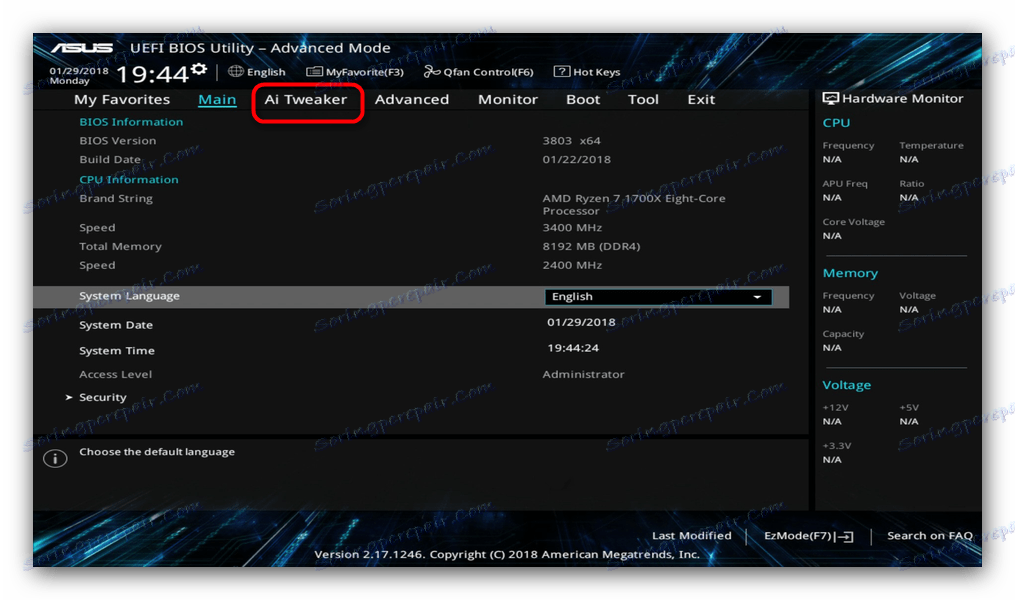
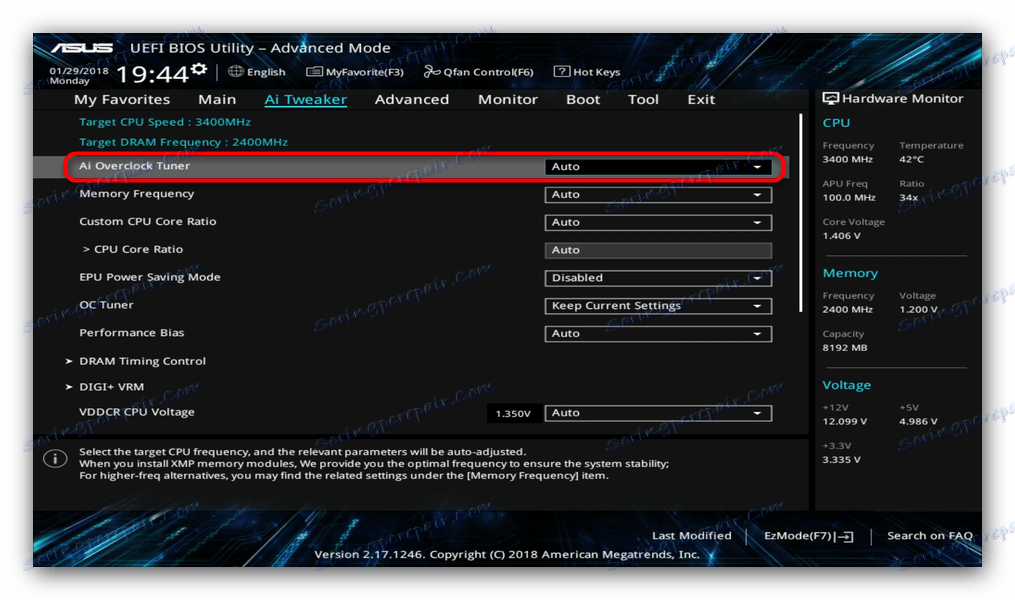
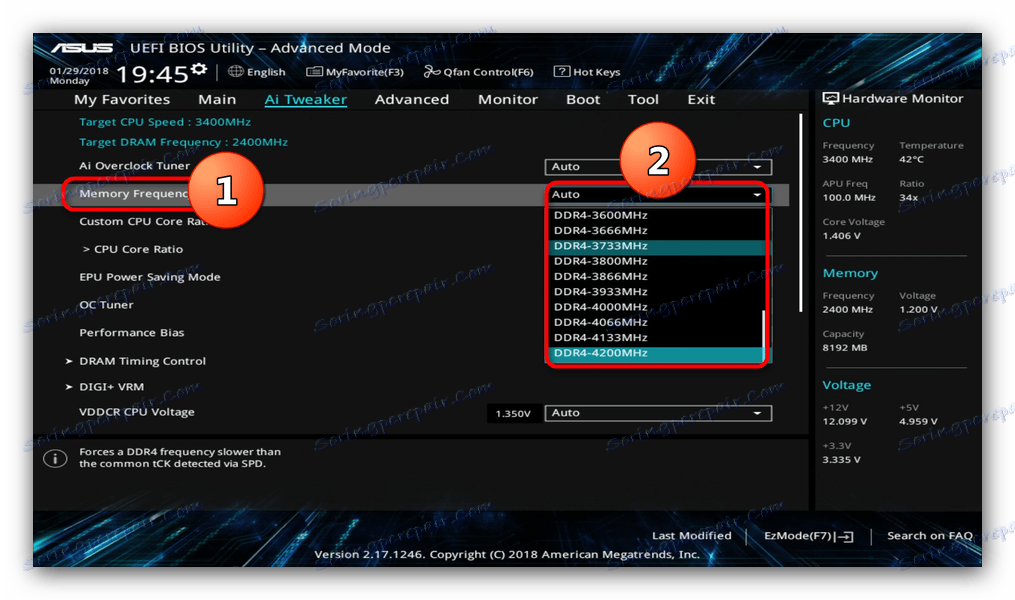
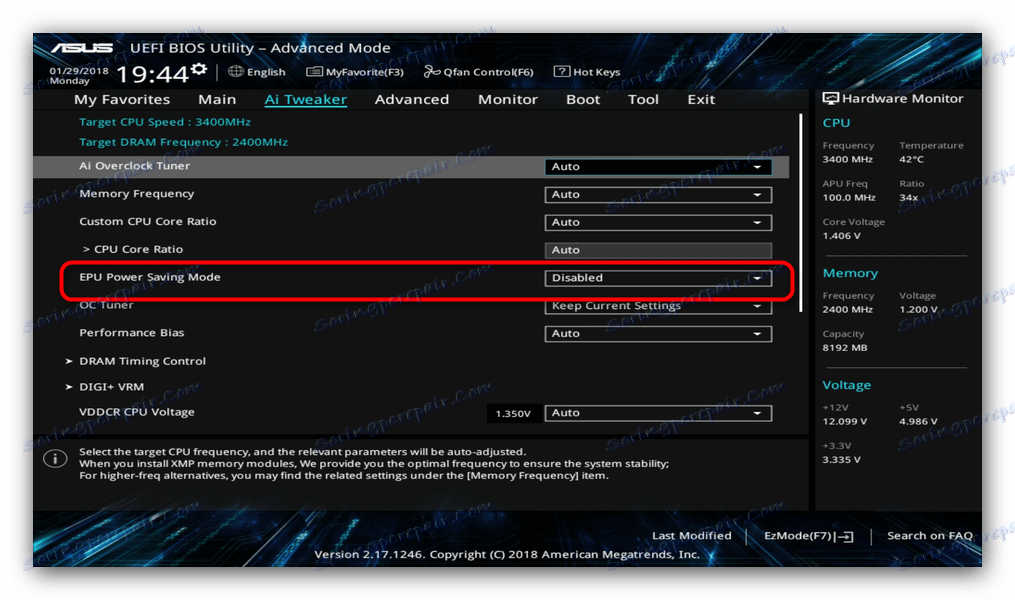
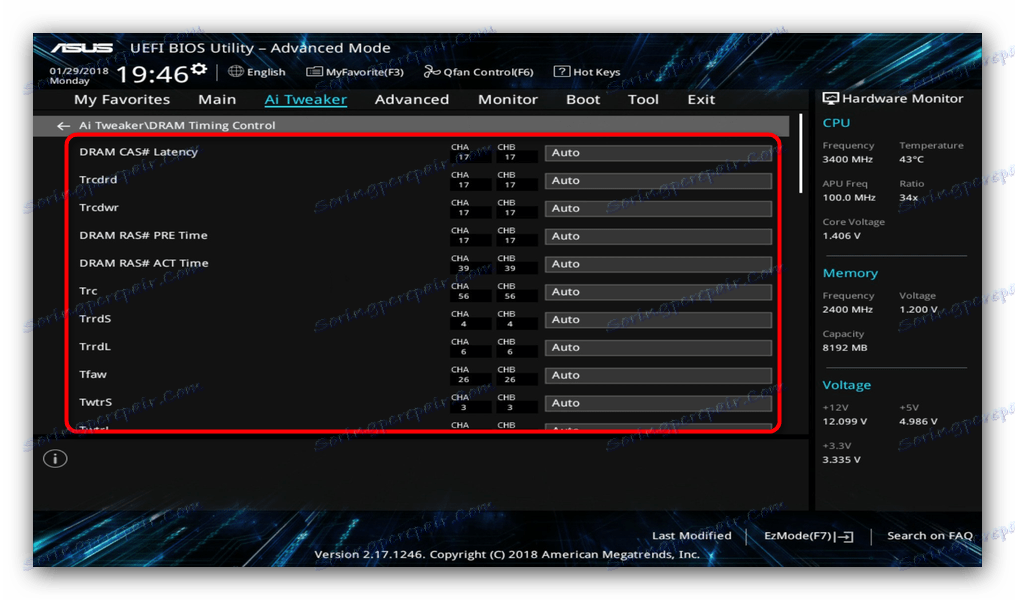
Pokiaľ ide o nastavenia v bežnom BIOS, potom pre ASUS, vyzerajú takto.
- Prihláste sa do systému BIOS, prejdite na kartu Rozšírené a potom do sekcie Konfigurácia JumperFree .
- Vyhľadajte voľbu "AI Overclocking" a nastavte ju na pozíciu "Overclock" .
- V tejto možnosti sa zobrazí položka "Voľba pretaktovania". Predvolené zrýchlenie je 5%, ale môžete nastaviť hodnotu a vyššiu. Dávajte si však pozor - pri štandardnom ochladzovaní je nežiaduce zvoliť hodnoty vyššie ako 10%, inak existuje riziko poškodenia procesora alebo základnej dosky.
- Uložte nastavenia stlačením F10 a reštartujte počítač. Ak máte problémy s prevzatím, vráťte sa do systému BIOS a nastavte hodnotu "Overclock Option", aby bola menšia.
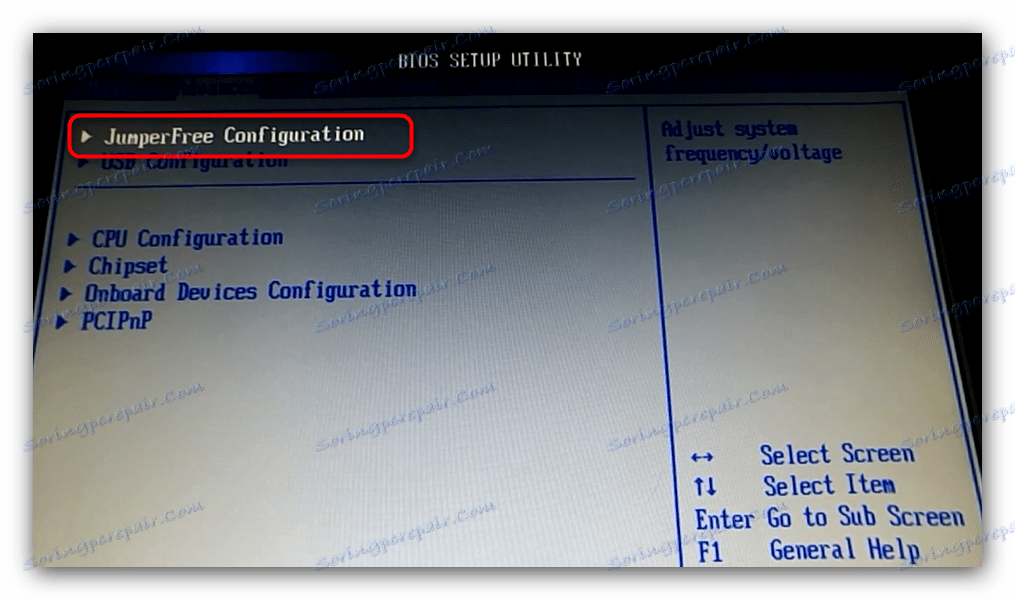
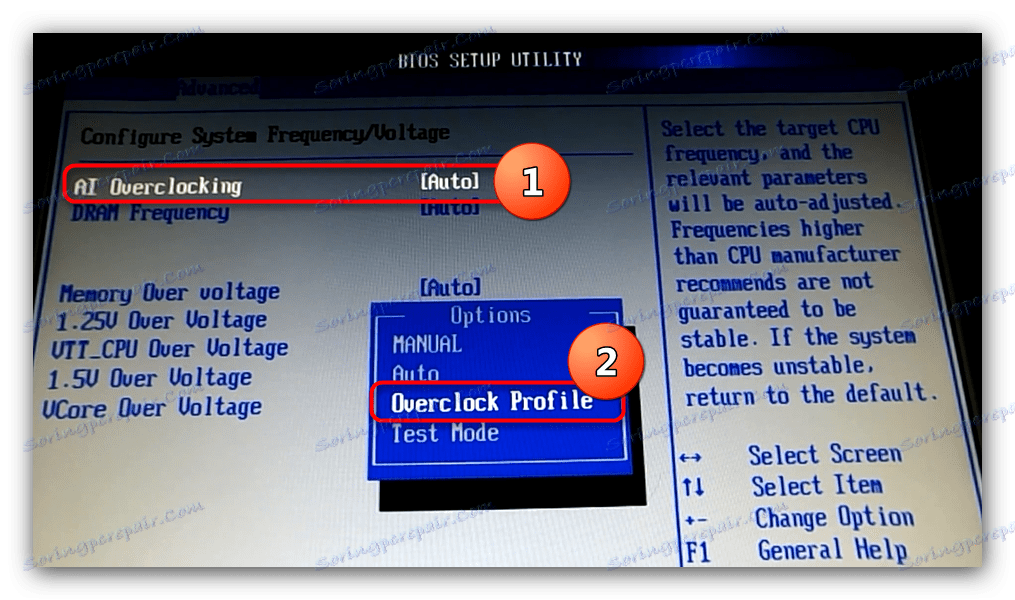
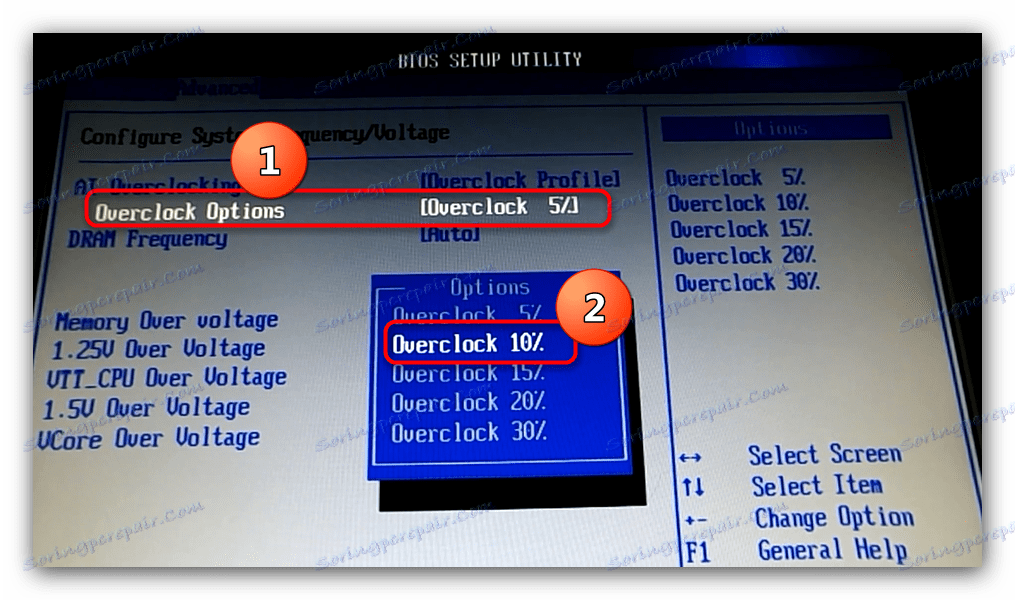
Ako môžete vidieť, pretaktovanie základnej dosky ASUS je naozaj jednoduché.
gigabyte
Všeobecne platí, že proces pretaktovania základných dosiek od Gigabajtov sa takmer nelíši od ASUS, jediný rozdiel je v názve a nastaveniach. Začneme znova s UEFI.
- Prejdite na UEFI-BIOS.
- Prvá karta je "MIT" , prejdite do nej a zvoľte "Advanced Frequency Settings" .
- Prvým krokom je zvýšenie frekvencie zbernice procesora v položke "Základné hodiny CPU" . Pre vzduchom chladené dosky neinštalujte nad "105.00 MHz" .
- Ďalej navštívte blok Rozšírené nastavenia hlavného procesora .
![Prejdite na nastavenia napájania procesora na základnej doske GIGABYTE]()
Vyhľadajte možnosti so slovami v názve "Výkonový limit (Watts)" .
![Konfigurujte výkon procesora na základnej doske GIGABYTE]()
Tieto nastavenia sú zodpovedné za zachovanie energie, čo sa nevyžaduje pri zrýchlení. Nastavenia by mali byť zvýšené, ale špecifické čísla závisia od vášho napájacieho zdroja, takže najprv si prečítajte nižšie uvedený materiál.
Ďalšie podrobnosti: Výber napájania pre základnú dosku
- Ďalšou možnosťou je "CPU Enhanced Halt" . Mala by byť deaktivovaná výberom položky "Zakázané" .
- Vykonajte presne to isté s nastavením "Optimalizácia napätia" .
- Prejdite na nastavenia Rozšírené nastavenia napätia .
![Zadajte nastavenie napätia procesora na základnej doske GIGABYTE]()
Prejdite do bloku "Rozšírené nastavenia napájania" .
- V možnosti "CPU Vcore Loadline" zvoľte hodnotu "High" .
- Uložte nastavenia stlačením F10 a reštartujte počítač. Ak je to potrebné, pokračujte v procese pretaktovania iných komponentov. Rovnako ako v prípade dosiek z ASUS, keď vzniknú problémy, vráťte predvolené nastavenia a zmeňte ich jeden po druhom.
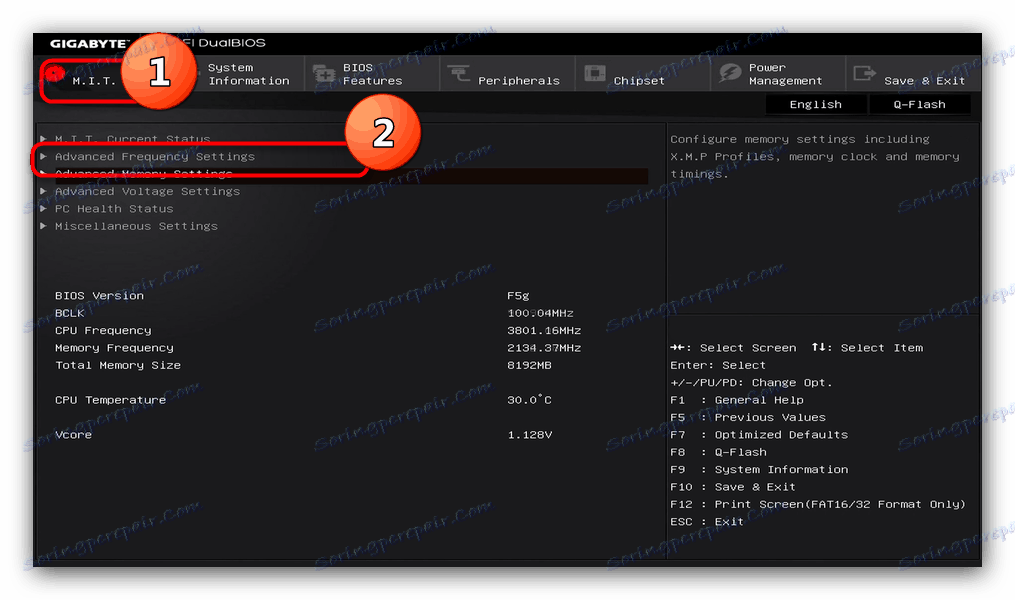
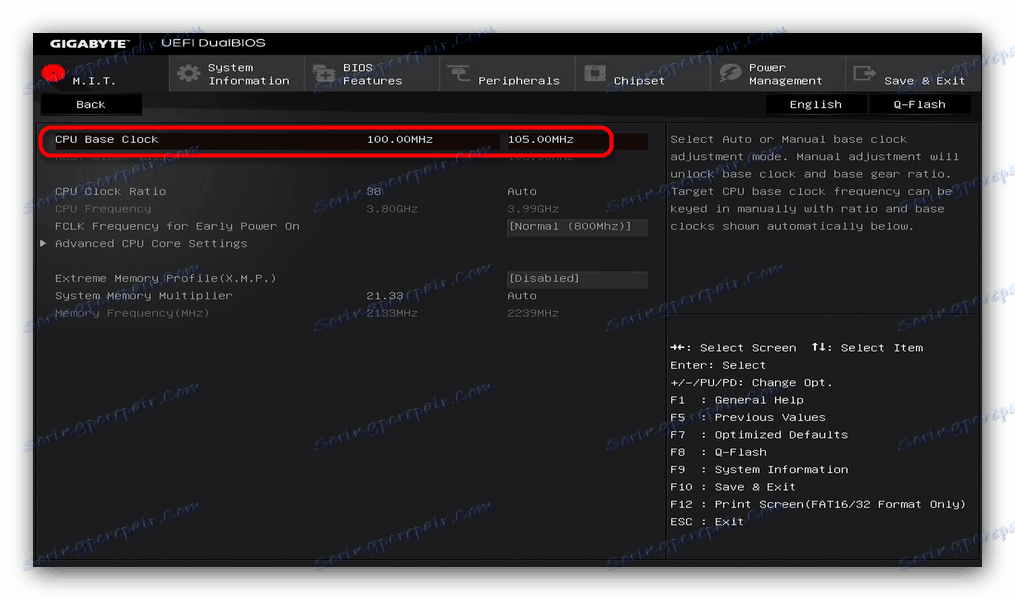
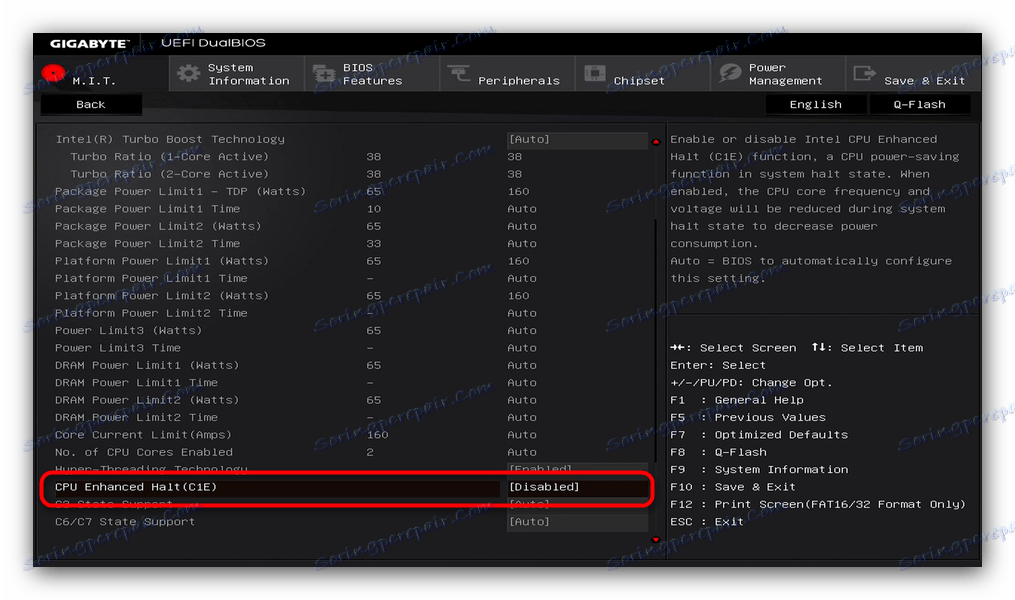
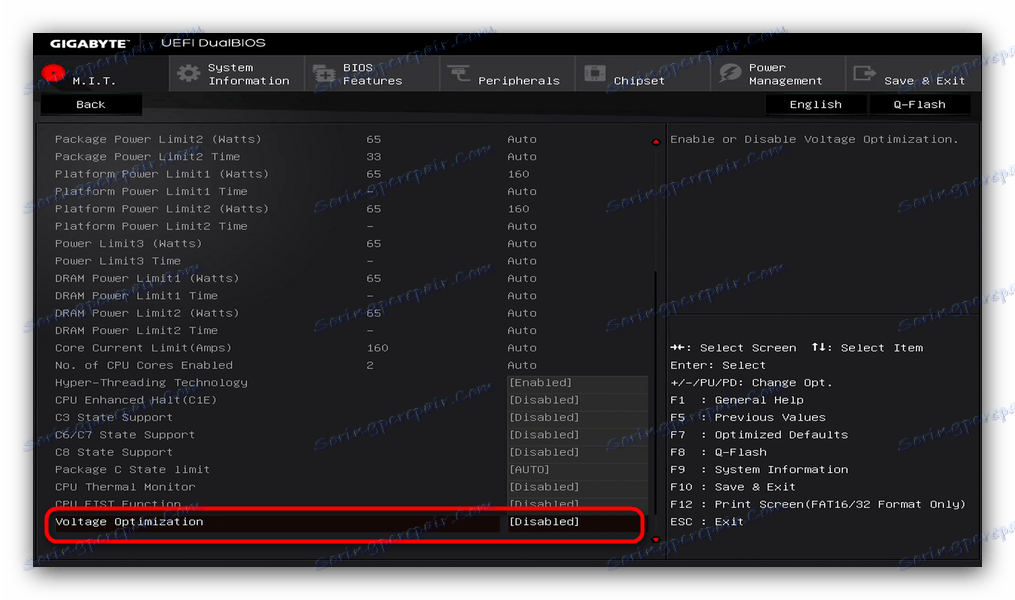
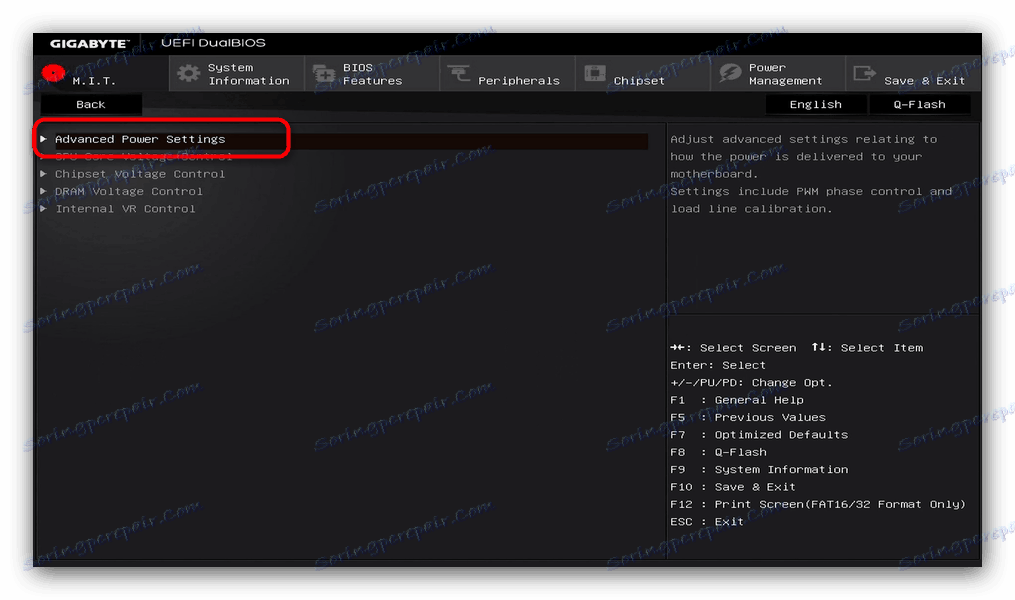
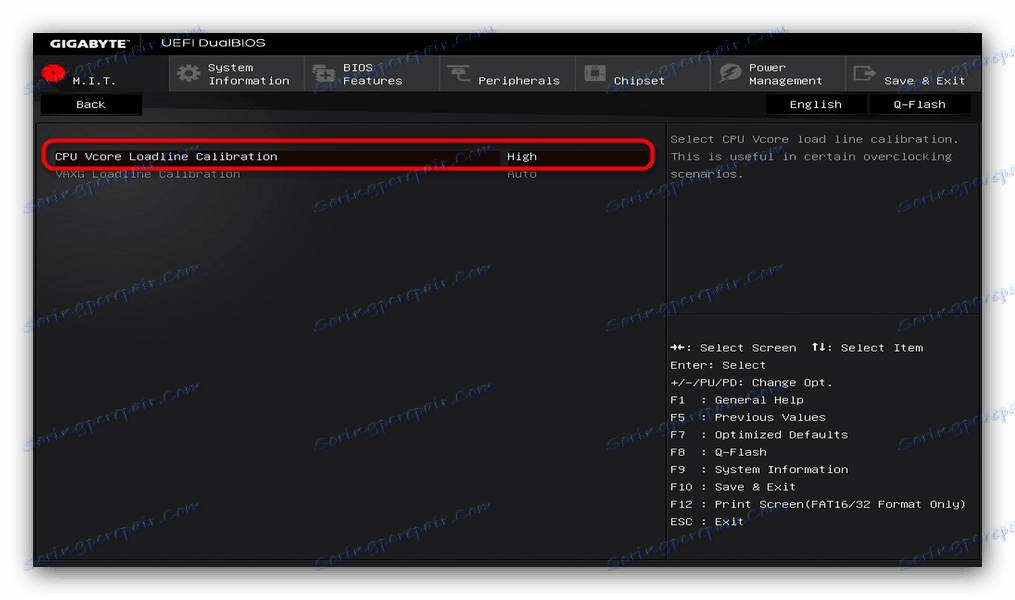
Pre dosky Gigabyte s bežným systémom BIOS postupuje nasledovne.
- Prejdite do systému BIOS a otvorte nastavenia pretaktovania, ktoré sa nazývajú "MB Intelligent Tweaker (MIT)" .
- Nájdite skupinu nastavení kontroly DRAM . V nich potrebujeme možnosť "Vylepšiť výkonnosť" , v ktorej musíme nastaviť hodnotu "Extreme" .
- V možnosti "System Memory Multiplier" zvoľte možnosť "4.00C" .
- Aktivujte funkciu "Host Clock Control" pomocou nastavenia hodnoty na hodnotu "Enabled" .
- Uložte nastavenia stlačením klávesu F10 a reštartovaním.
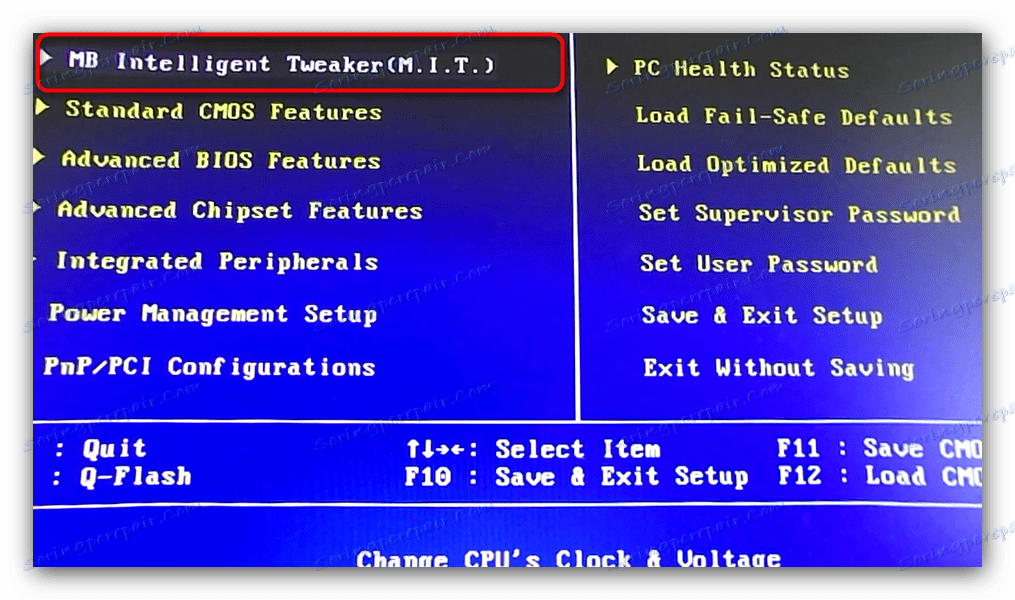
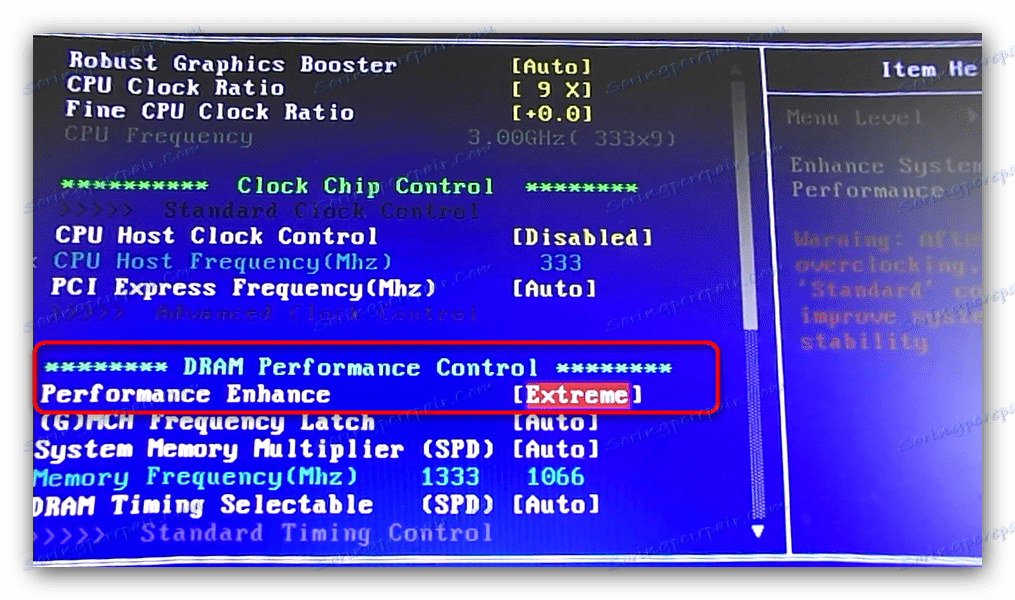
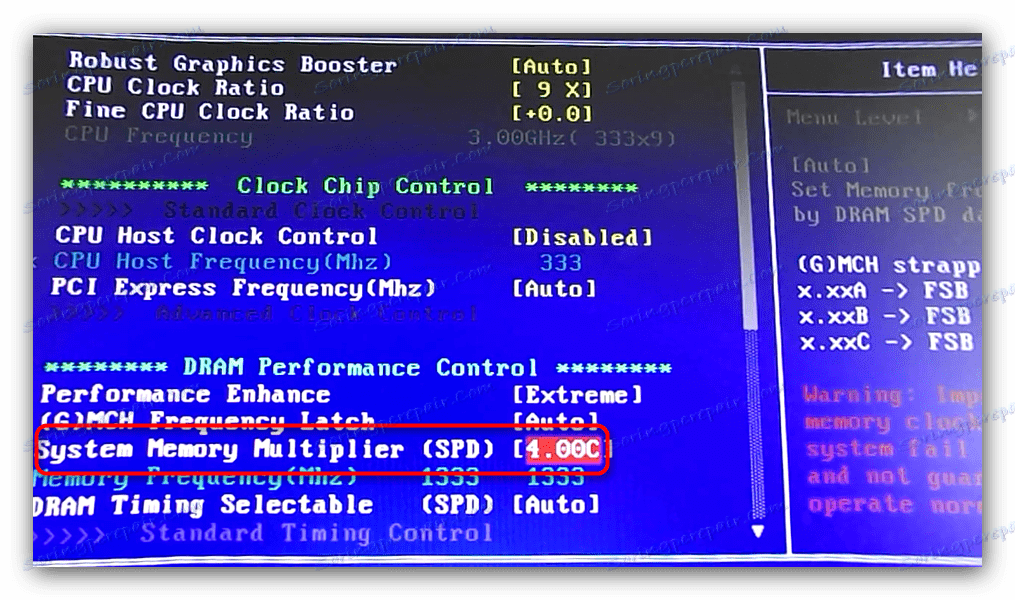
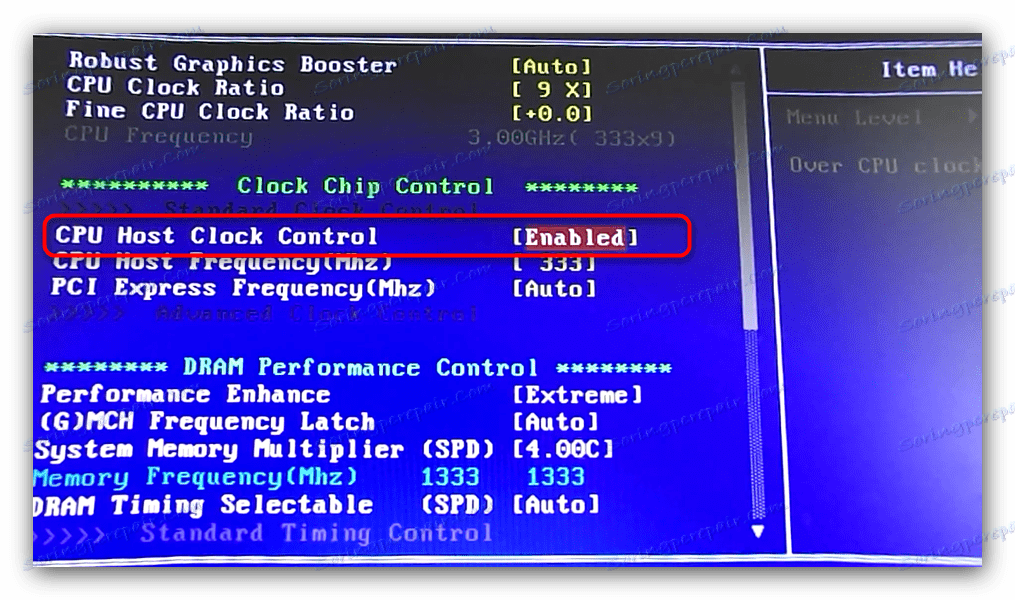
Všeobecne platí, že základné dosky z gigabajtov sú vhodné na pretaktovanie a v niektorých ohľadoch sú nadradené základným doskám iných výrobcov.
MSI
Základná doska od výrobcu sa zrýchľuje podobne ako v predchádzajúcich dvoch. Začnime s voľbou UEFI.
- Prejdite do svojej rady UEFI.
- Kliknite na tlačidlo "Rozšírené" v hornej časti alebo stlačte "F7" .
![Zadajte pokročilé nastavenia na doske MSI]()
Kliknite na "OC" .
- Nastavte možnosť "Režim prehľadávania OC" na možnosť "Expert" - to je potrebné na odomknutie rozšírených nastavení pretaktovania.
- Nájdite nastavenie "Režim pomeru CPU" nastavené na "Pevné" - to neumožní "základnej doske" obnoviť nastavenú frekvenciu procesora.
- Potom prejdite do poľa nastavenia napájania nazvaného Nastavenia napätia . Najprv nastavte funkciu CPU Core / GT Voltage Mode na pozíciu Override & Offset Mode .
- V skutočnosti nastavte "Offset Mode" na "+" : v prípade poklesu napätia základná doska pridá hodnotu nastavenú v "MB Voltage" .
![Nastavenie režimu plávajúceho výkonu CPU na doske MSI]()
Venujte pozornosť! Hodnoty prídavného napätia zo základnej dosky závisia od samotnej dosky a procesora! Neinštalujte ho náhodne!
- Potom postupujte stlačením klávesu F10 a uložte nastavenia.
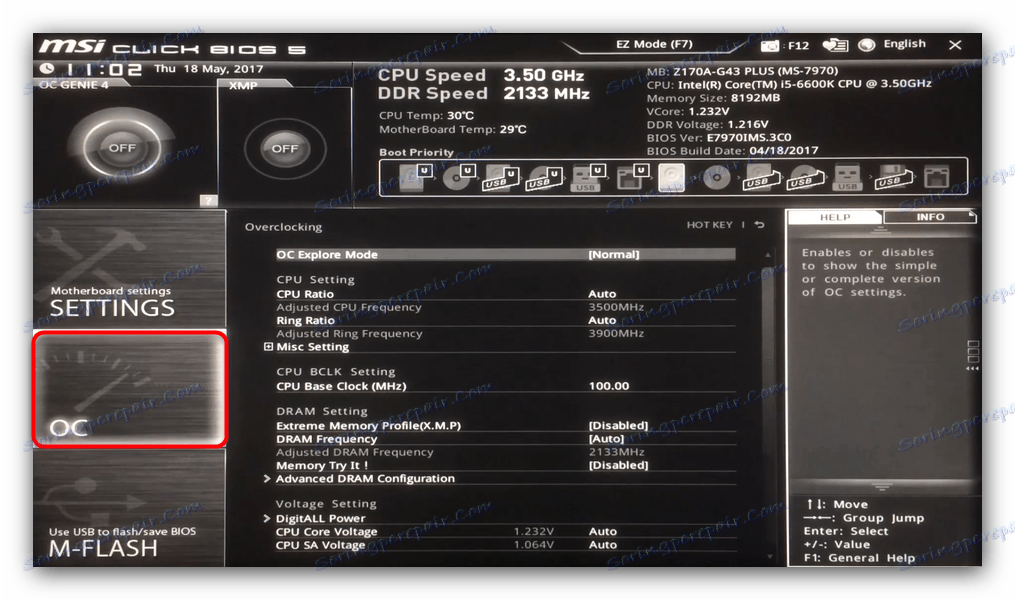
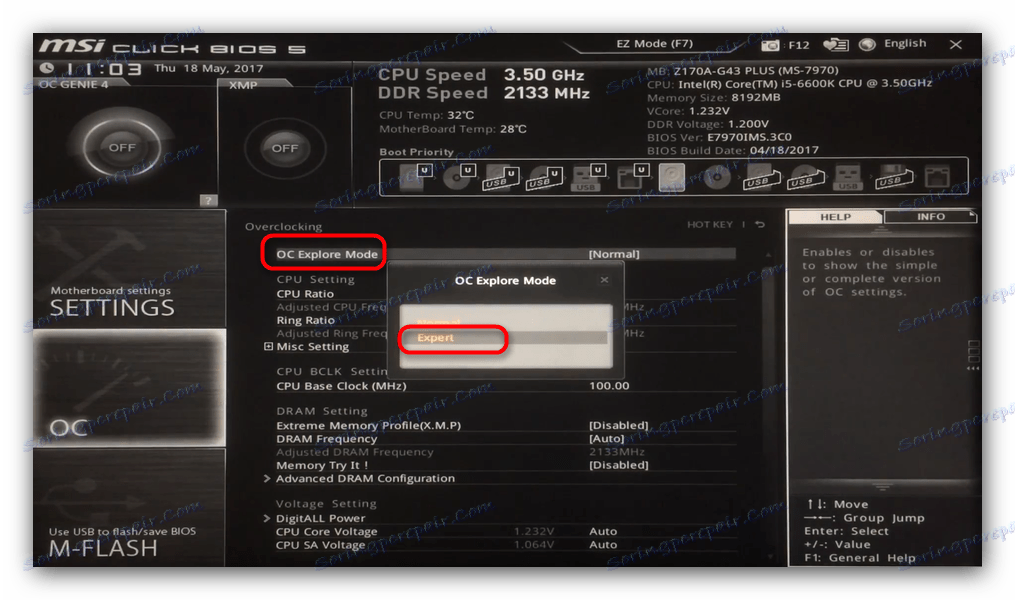
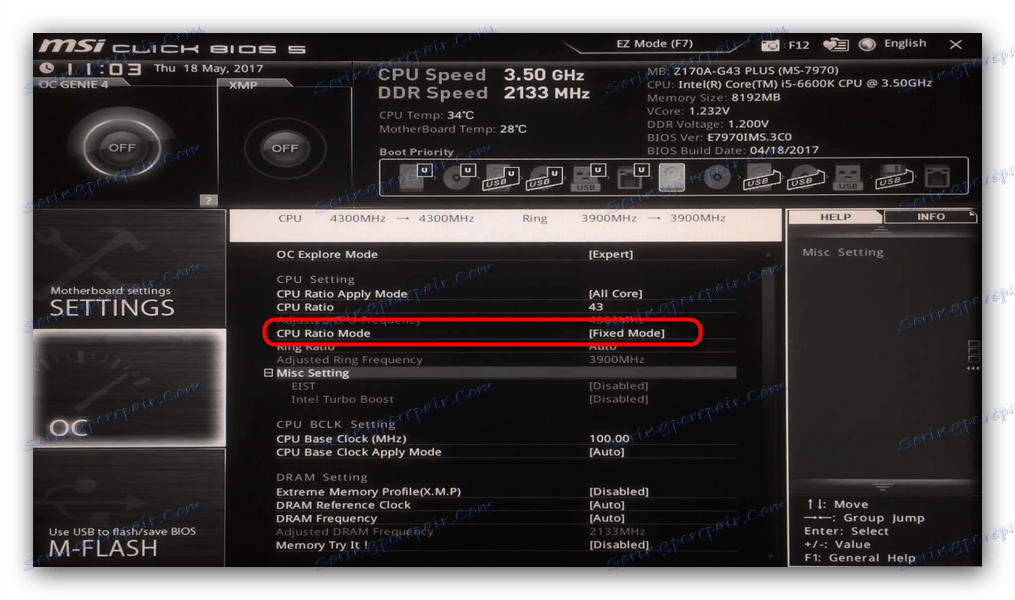
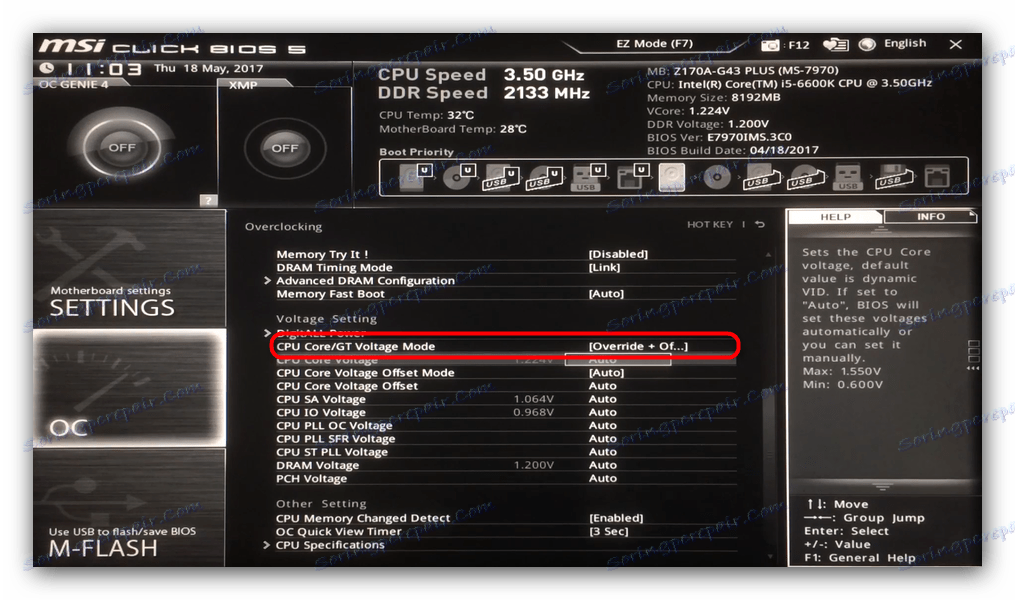
Teraz prejdite na bežný systém BIOS
- Zadať BIOS a nájsť položku "Frequency / Voltage Control" a prejdite naň.
- Hlavnou možnosťou je "Upraviť frekvenciu FSB" . Umožňuje vám zvýšiť frekvenciu procesora systémovej zbernice, čím sa zvýši frekvencia procesora. Tu by ste mali byť veľmi opatrní - spravidla je dostatočná základná frekvencia + 20-25%.
- Ďalším dôležitým bodom pre pretaktovanie základnej dosky je "Rozšírená konfigurácia DRAM" . Choď tam.
- Nastavte voľbu "Konfigurácia DRAM podľa SPD" na možnosť "Enabled" . Ak chcete ručne nastaviť časovanie a výkon RAM, zistite najprv ich základné hodnoty. Toto je možné vykonať pomocou nástroja. CPU-Z ,
- Po vykonaní zmien stlačte tlačidlo "F10" a reštartujte počítač.
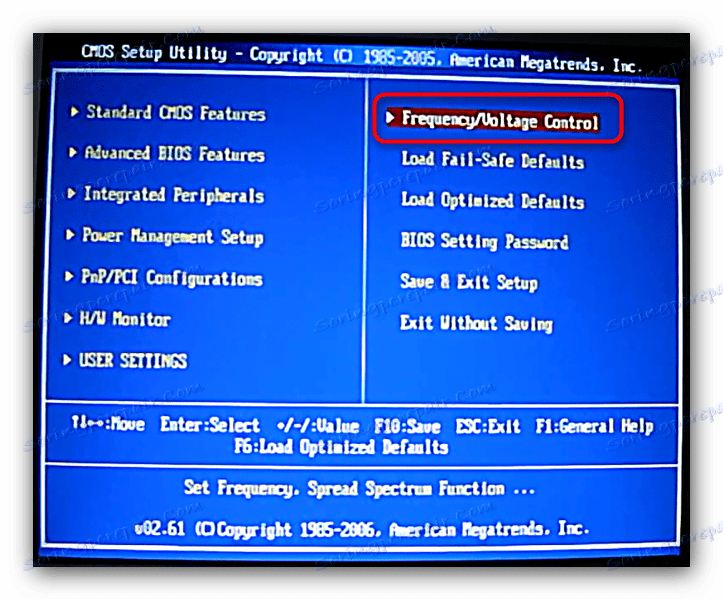
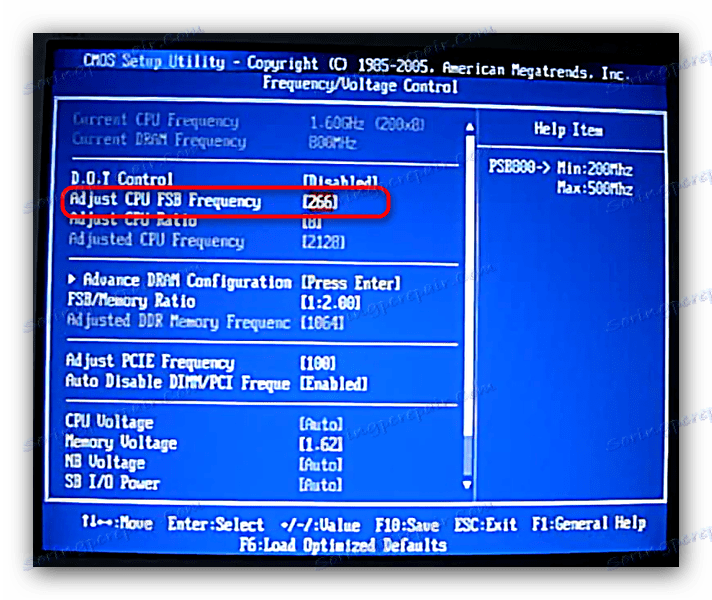
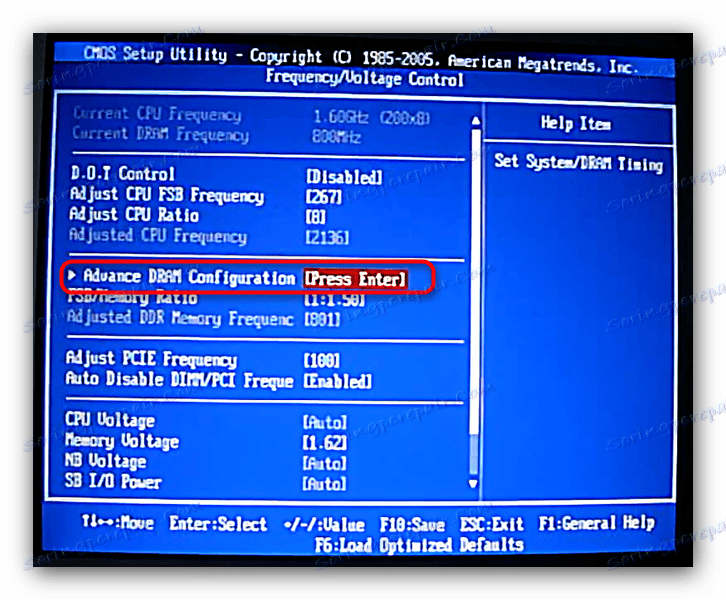
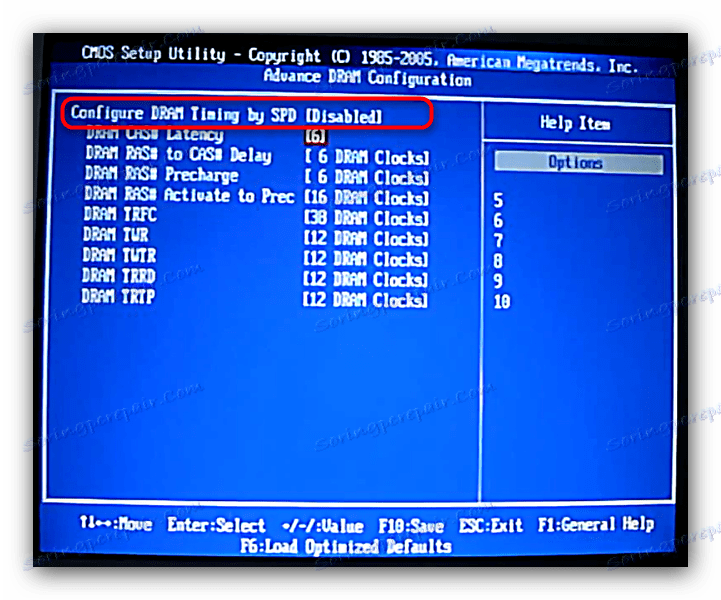
Možnosti pretaktovania v doskách MSI sú dosť pôsobivé.
ASRock
Predtým, ako pristúpime k inštrukciám, poznamenávame skutočnosť - nie je možné pretaktovať dosku z ASRock prostredníctvom štandardného systému BIOS: možnosti pretaktovania sú k dispozícii len vo verzii UEFI. Teraz samotný postup.
- Stiahnuť UEFI. V hlavnom menu prejdite na kartu "OC Tweaker" .
- Prejdite do poľa Nastavenie napätia . V možnosti "CPU VCore Voltage Mode" nastavte "Fixed Mode" . V položke "Pevné napätie" nastavte prevádzkové napätie vášho procesora.
- V "kalibrácii zaťaženia riadku CPU" je potrebné nastaviť "úroveň 1" .
- Prejdite do bloku konfigurácie DRAM . V časti "Načítať nastavenie XMP" vyberte možnosť "XMP 2.0 profil 1" .
- "Frekvencia DRAM" závisí od typu pamäte RAM. Napríklad pre DDR4 je potrebné nainštalovať 2600 MHz.
- Uložte nastavenia stlačením F10 a reštartujte počítač.
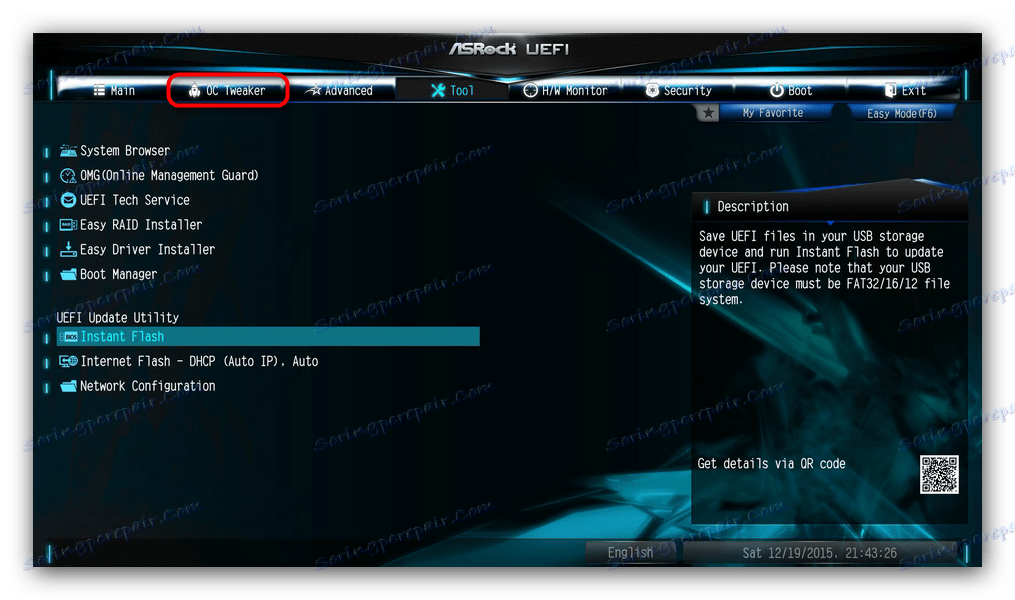
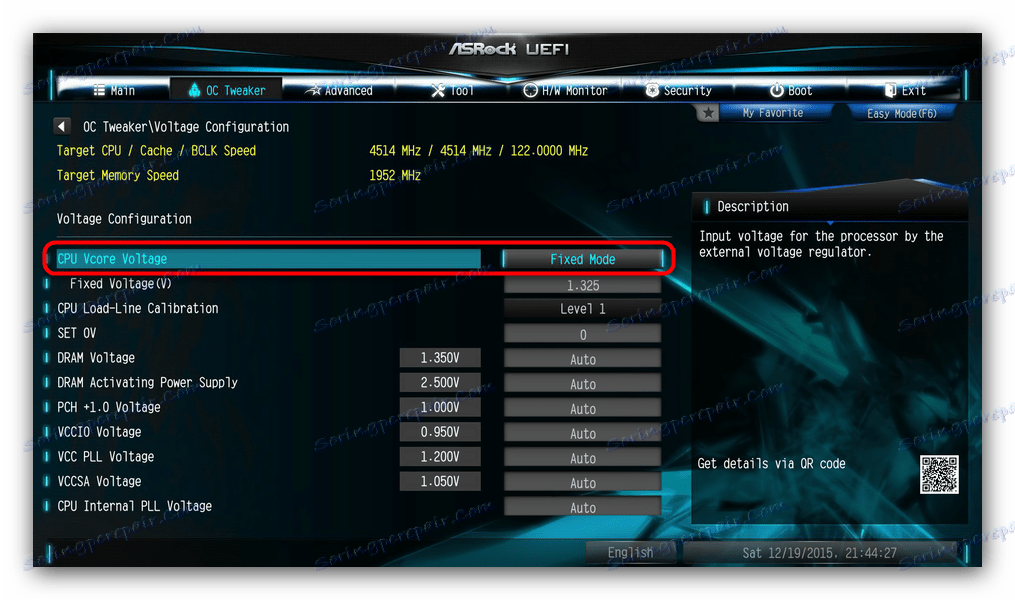
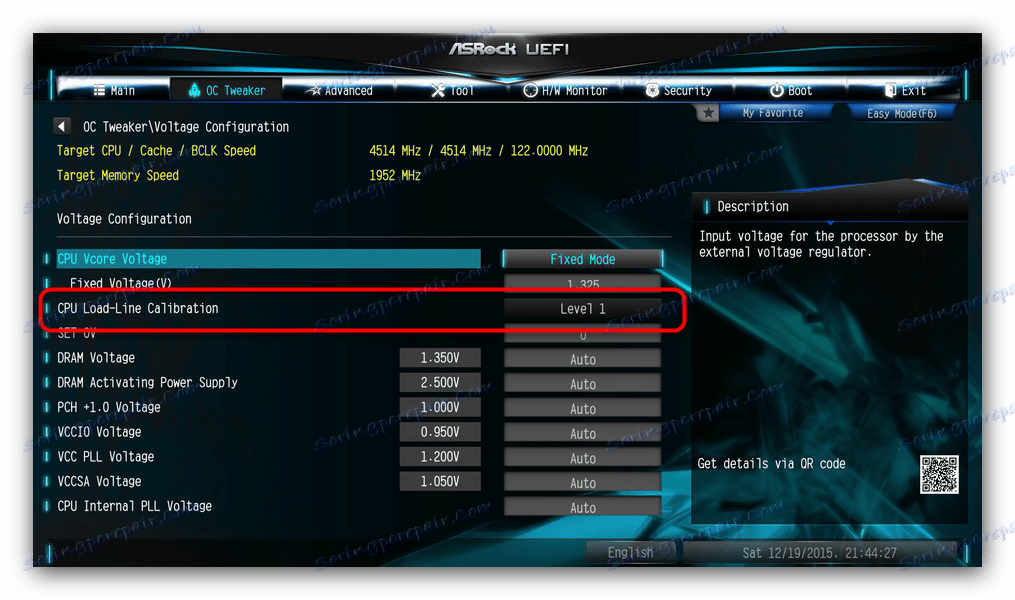
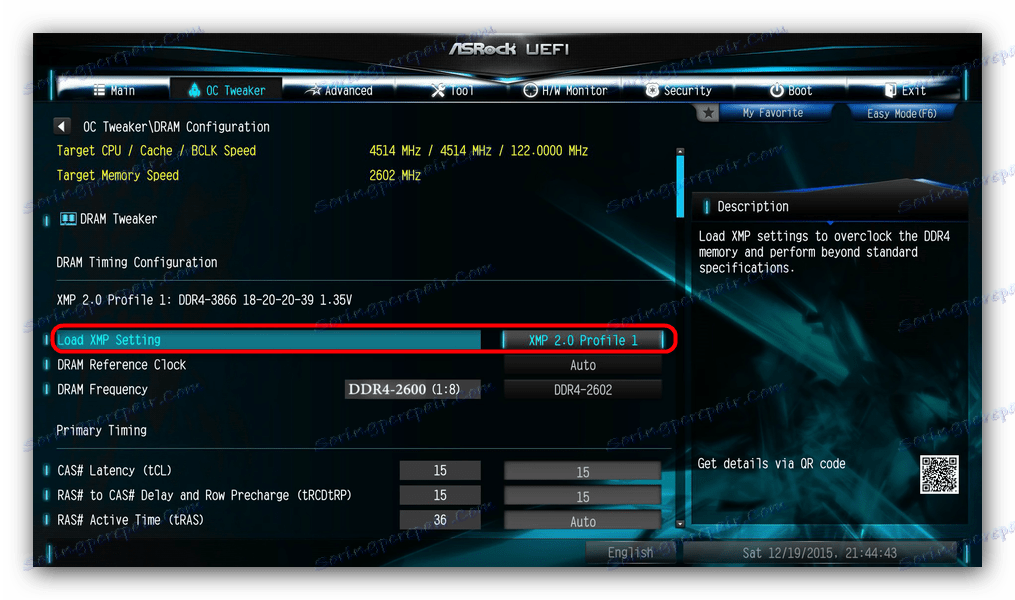
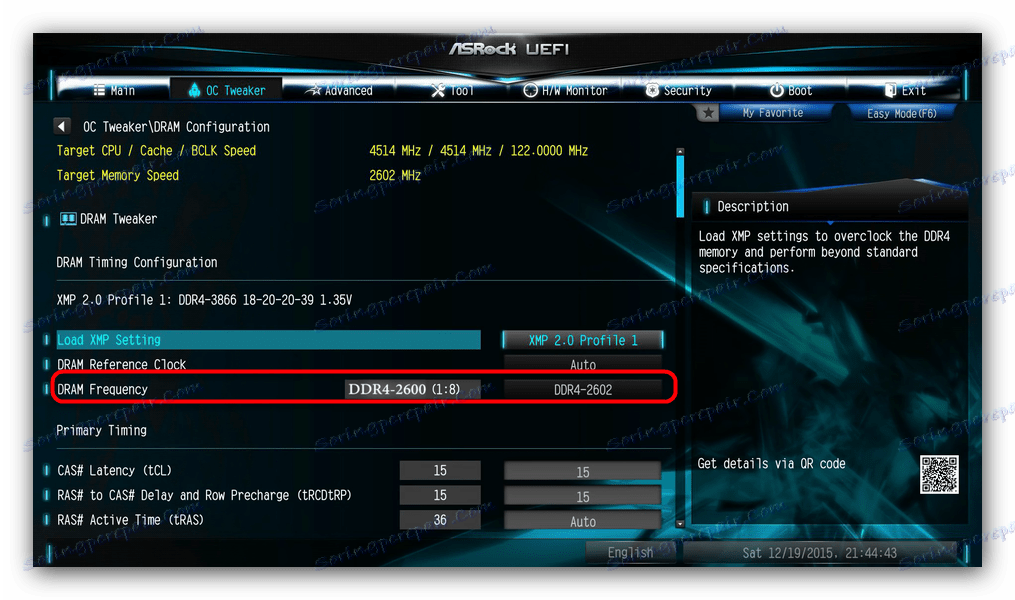
Všimnite si tiež, že ASRock môže často zlyhať, preto nedoporučujeme experimentovať s výrazným zvýšením výkonu.
záver
Zhrňujúc všetky uvedené skutočnosti, chceme vám pripomenúť: pretaktovanie základnej dosky, procesora a grafickej karty môže poškodiť tieto komponenty, takže ak si nie ste istí svojimi schopnosťami, potom je lepšie to nerobiť.